thinkpade14装win7无法启动 联想ThinkPad E14 BIOS设置U盘启动方法
近日有用户反映他们在联想ThinkPad E14上安装Windows 7系统时遇到了无法启动的问题,经过排查发现,可能是BIOS设置问题导致的。为了解决这一困扰,我们需要在联想ThinkPad E14的BIOS中进行设置,以启用U盘启动功能。接下来我们将详细介绍如何在ThinkPad E14上设置BIOS,从而顺利启动安装Windows 7系统。

1、重启笔记本按F12,按TAB键切换栏目到"App Menu",然后选择"setup"进入BIOS设置,或是看到lenovo或ThinkPad标识后多次按Enter回车,听到报警声后等待下一画面,然后按F1或Fn+ F1进入BIOS主界面。
2、按→方向键移动到Security,将secure boot改成disabled,关闭安全启动,无论是uefi还是legacy模式安装都要关闭安全启动,否则后续无法进入win7系统,具体操作;
3、按→方向键移动startup,把csm support,设置为Yes(开启兼容模式),;
4、选择startup,在UEFI/legac boot priority下,设置为Legacy First(传统模式优先),改了传统模式记得硬盘分区类型要改成MBR格式,;
5、最后按→方向键移动在Restart下,选择OS Optimized Defaults回车,改成Disabled或Other OS,开启支持win7系统选。接着选择Load Setup Defaults回车进行加载,然后按F10保存设置。
6、保存设置后自动重启进入LOGO画面时,一直按F12。选择U盘启动,如果是uefi引导这里选择uefi开头的U盘,如果是legacy引导这里选择usb hdd开头的U盘。
以上是关于ThinkPad E14无法启动的全部内容,对于不清楚的用户,可以参考以上步骤进行操作,希望能对大家有所帮助。
thinkpade14装win7无法启动 联想ThinkPad E14 BIOS设置U盘启动方法相关教程
-
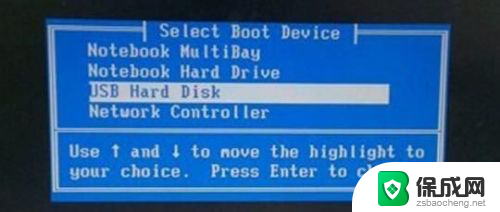 win7系统怎样设置从优盘启动 Win7如何设置U盘启动方法
win7系统怎样设置从优盘启动 Win7如何设置U盘启动方法2024-03-14
-
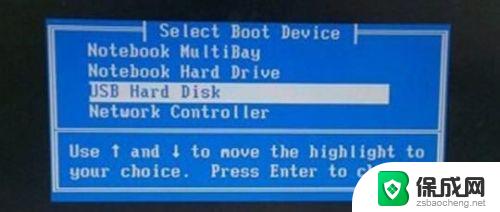 win7系统怎么设置u盘启动 Win7如何设置U盘启动教程
win7系统怎么设置u盘启动 Win7如何设置U盘启动教程2023-11-02
-
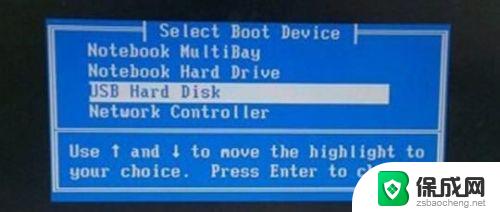 win7系统怎么设定u启动 win7如何设置U盘启动
win7系统怎么设定u启动 win7如何设置U盘启动2023-11-06
-
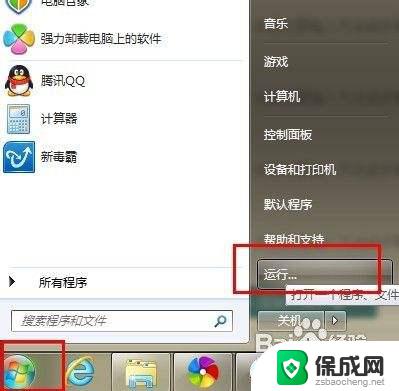 win7开机自动启动软件怎么设置 win7开机启动项设置方法
win7开机自动启动软件怎么设置 win7开机启动项设置方法2023-10-02
-
 win7 无法启动 Win7系统无法正常启动的解决方法
win7 无法启动 Win7系统无法正常启动的解决方法2023-09-13
-
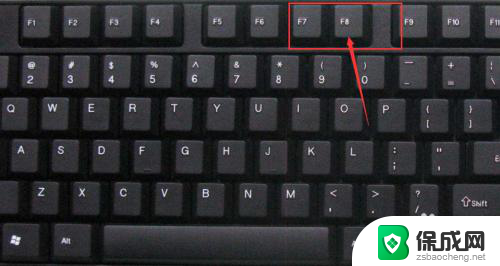 win7电脑无法启动怎么办 Win7系统无法正常启动的解决方法
win7电脑无法启动怎么办 Win7系统无法正常启动的解决方法2023-11-12
win7系统教程推荐
- 1 win7家庭版64位激活密钥 win7家庭版激活码序列号分享
- 2 windows7解除开机密码 win7系统取消电脑开机密码步骤
- 3 windowsxp打印机 win7连接winxp共享打印机教程
- 4 win 7系统怎么格式化c盘 win7系统c盘格式化注意事项
- 5 win7电脑忘记了密码怎么办 win7开机密码忘记了怎么破解
- 6 window回收站清空了怎么恢复 Win7回收站清空恢复方法
- 7 win7连接不到网络 win7网络连接显示不可用怎么修复
- 8 w7怎么连接蓝牙 win7电脑如何连接蓝牙耳机
- 9 电脑锁屏密码忘了怎么解开win7 win7电脑开机密码忘记怎么办
- 10 win7卸载ie11没有成功卸载全部更新 IE11无法成功卸载全部更新怎么办